
Czy napotkałeś poważny problem, że nie możesz odtworzyć pliku wideo MPEG na swoim urządzeniu?
Może się okazać, że czasami program Windows Media Player nie otwiera plików MPEG. Co więcej, nie możesz otworzyć pobranego pliku wideo MPEG podczas próby odtworzenia go na urządzeniu mobilnym.
Powodem jest to, że format MPEG nie ma wysokiej kompatybilności, co pozwala na grę na dowolnym urządzeniu. Najlepszym rozwiązaniem jest konwersja MPEG do MP4 ponieważ format wideo MP4 jest szeroko stosowany w większości odtwarzaczy multimedialnych i urządzeń. Po konwersji możesz w dowolnym momencie cieszyć się MP4 na swoim telefonie.
Cóż, jak przekonwertować MPEG na MP4? Tutaj polecę 4 sprawdzone metody na zmiana MPEG na MP4 na systemach Windows, Mac i urządzeniach mobilnych. Czytaj!
Jak przekonwertować MPEG na MP4 w systemie Windows
Istnieje wiele konwerterów, które zmieniają MPEG na MP4 w systemie Windows. Większość z nich to programy komputerowe, które pozwalają przesłać plik wideo i szybko i łatwo go przekształcić. Wtedy dostarczę Ci dwa niezawodne konwertery wideo na komputer stacjonarny aby przekształcić MPEG w MP4 w systemie Windows. Spójrzmy!
Jak zamienić MPEG w MP4 za pomocą BeeConverter?
BeeConverter to jeden z najlepszych, łatwych w obsłudze konwerterów wideo, który umożliwia konwersję formatu audio lub wideo na dowolny inny format. Ponadto zawiera konwersja z MPEG do MP4. Oprócz funkcji przekształcania, zapewnia inne wbudowane narzędzia – na przykład trymer wideo, połączenie wideo i wideo do GIF.
Co więcej, wszechstronną funkcją jest downloader, który umożliwia pobieranie pożądanych filmów z ponad 1,000 obsługiwanych witryn. I wiele innych funkcji czeka na odkrycie.
W każdym razie wykorzystajmy w pełni program BeeConverter do eksploracji jak przekonwertować MPEG na MP4 w systemie Windows. Oto kroki do opanowania metody.
Konwerter wideo
Konwertuj filmy na MP4, MOV, MP3, GIF i inne
- dla Windows 10/8/7
- dla systemu Mac OS X 14+
- dla Android
- Uruchomić die,en BeeConverter oprogramowanie komputerowe i kliknij „Przetwornik"Tab.
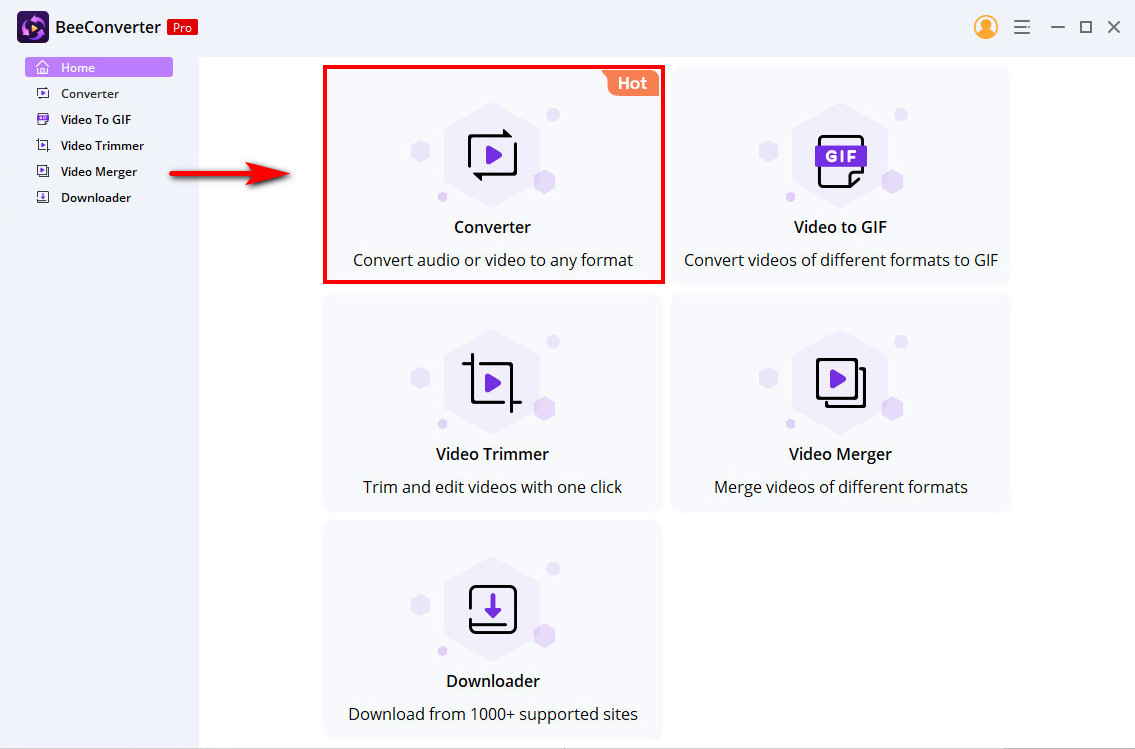
- Uderz w "Dodaj plik”, aby dodać plik wideo MPEG. Alternatywnie możesz przeciągnąć go do pola konwersji.
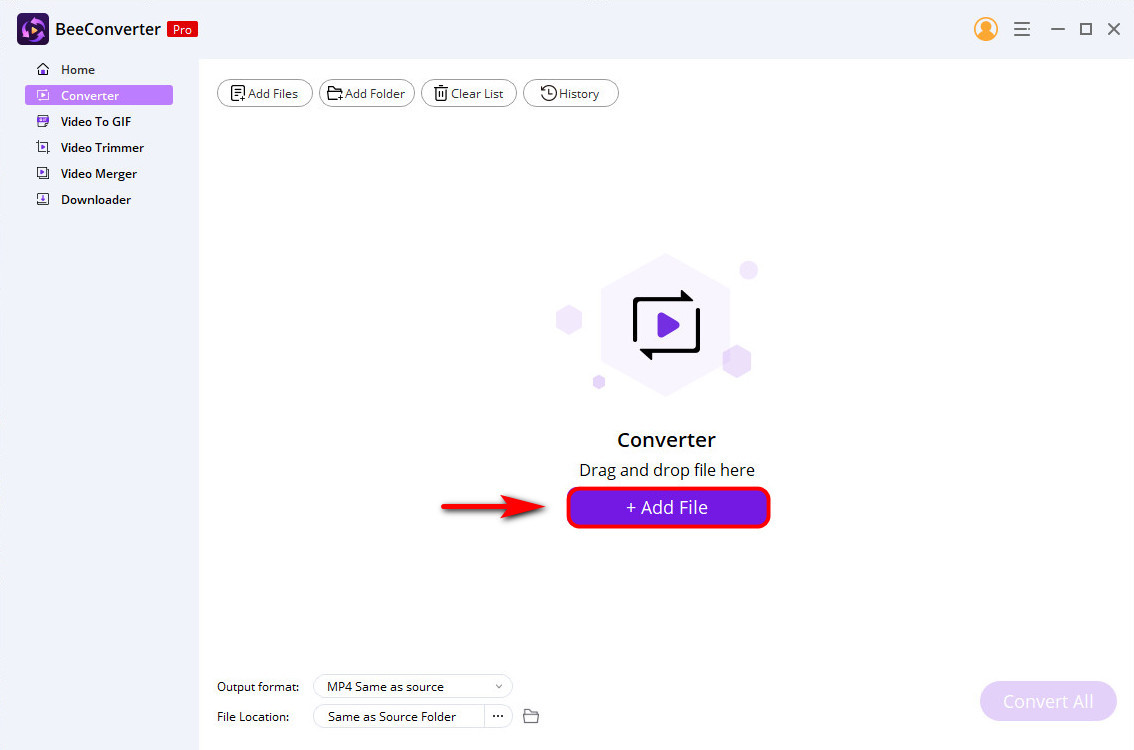
- Wybierz „Wideo” > „MP4” > „Takie samo jak źródło” z listy rozwijanej w „Format wyjściowysekcja na środku dołu. Możesz też wybrać wyższą jakość, która odpowiada Twoim indywidualnym potrzebom.
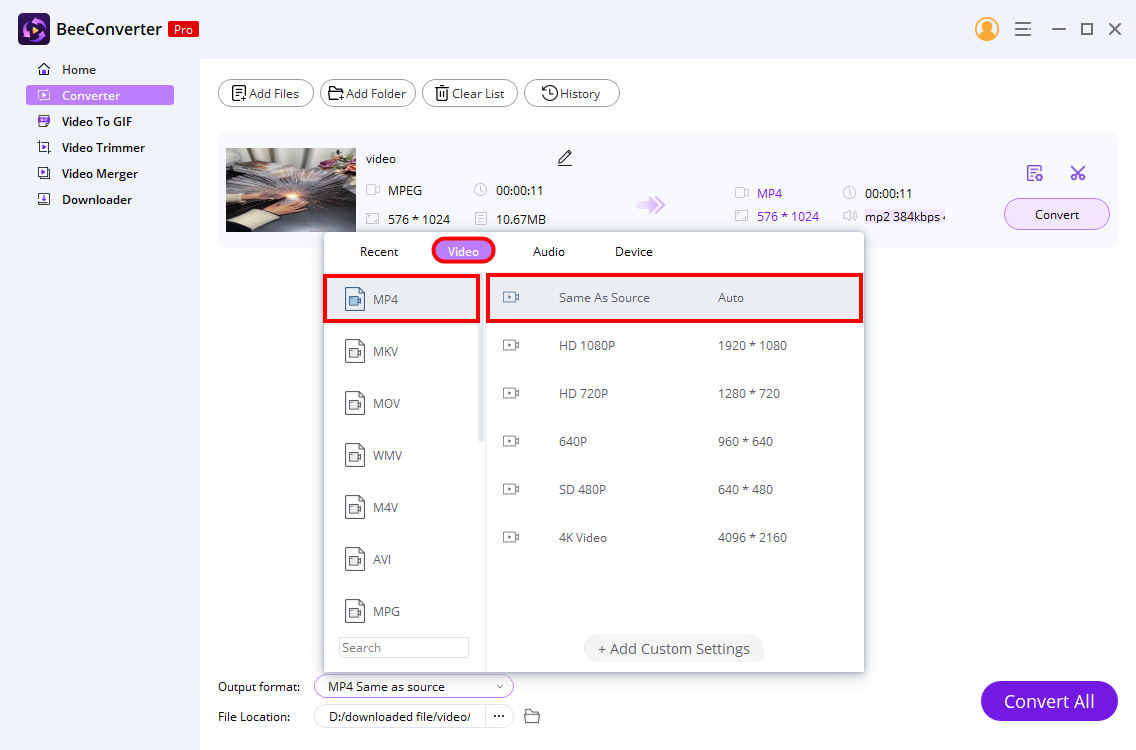
- Uderz w "konwertować" przycisk. BeeConverter automatycznie rozpocznie proces konwersji i zapisze przekonwertowany plik MP4 w folderze Same as Source.
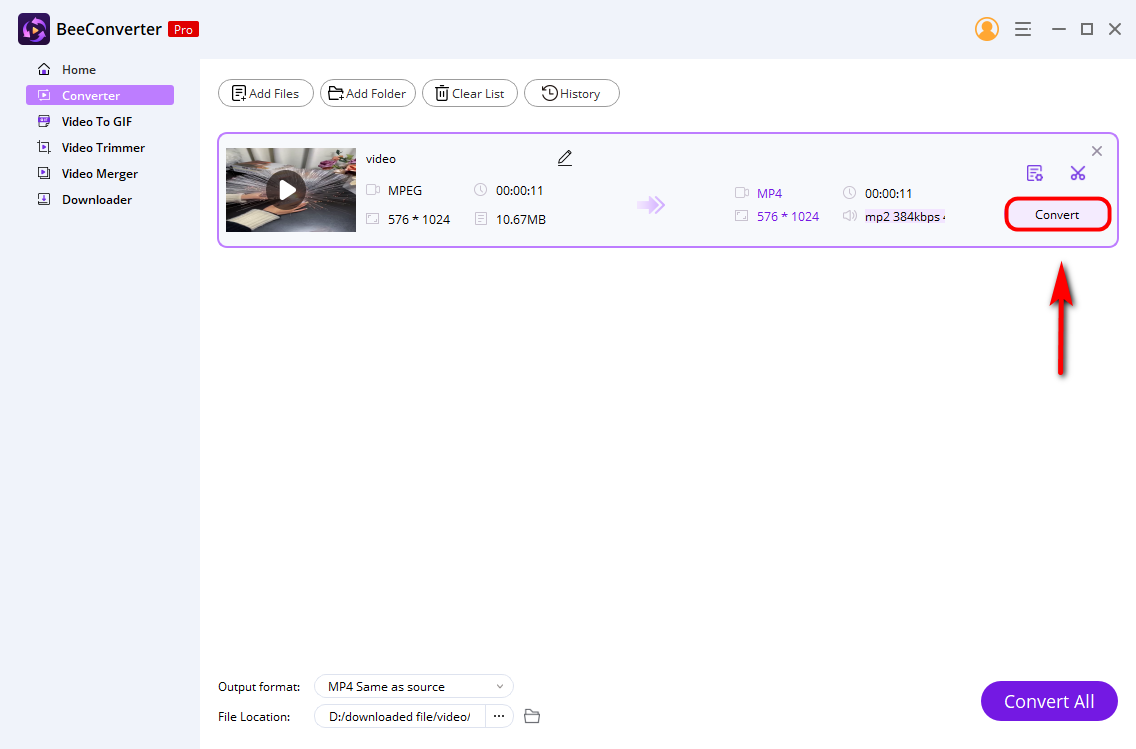
Dodatkowo Skonwertuj wszystko sugeruje, że możesz dodać wiele plików i jednocześnie je konwertować. Jeśli więc interesuje Cię ten wszechstronny program – BeeConverter, zainstaluj go i wypróbuj na swoim komputerze!
Jak przekonwertować MPEG na MP4 za pomocą VLC
VLC jest kolejnym Konwerter MPEG na MP4 na PC, Mac, Linux i Android. Prawdopodobnie znasz go tylko jako popularny odtwarzacz multimedialny, ale ten program daje ci również możliwość zamień wideo lub audio na inne formaty. Oto prosty przewodnik dotyczący konwersji MPEG na MP4 za pomocą VLC w systemie Windows.
- run oprogramowanie VLC i naciśnij „Konwertuj / Zapisz” opcja z „Media"Tab.
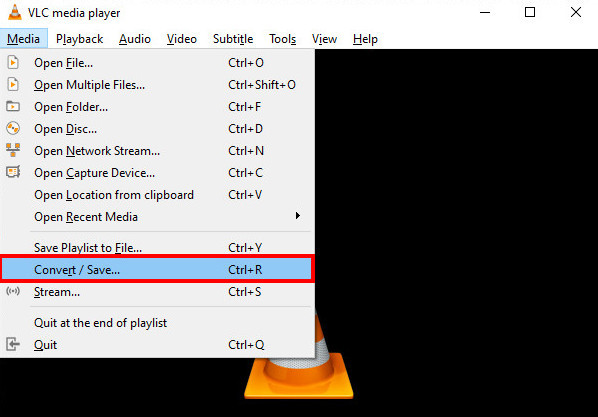
- Kliknij na "Dodaj”, aby otworzyć plik wideo MPEG i naciśnij „Konwertuj / Zapisz”Na dole.
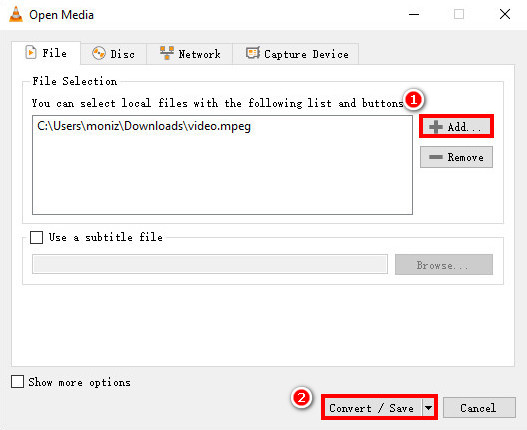
- zestaw „Wideo – H.264 + MP3(MP4)” jako format wyjściowy na liście rozwijanej obok „Profil".
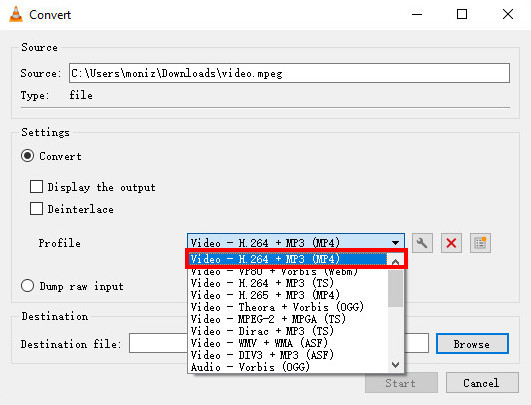
- Uderz w "Przeglądaj”, aby wybrać lokalizację pliku, w której chcesz zapisać przekonwertowany plik, i nie zapomnij zmienić nazwy pliku. Następnie naciśnij „Zapisz"Przycisk.
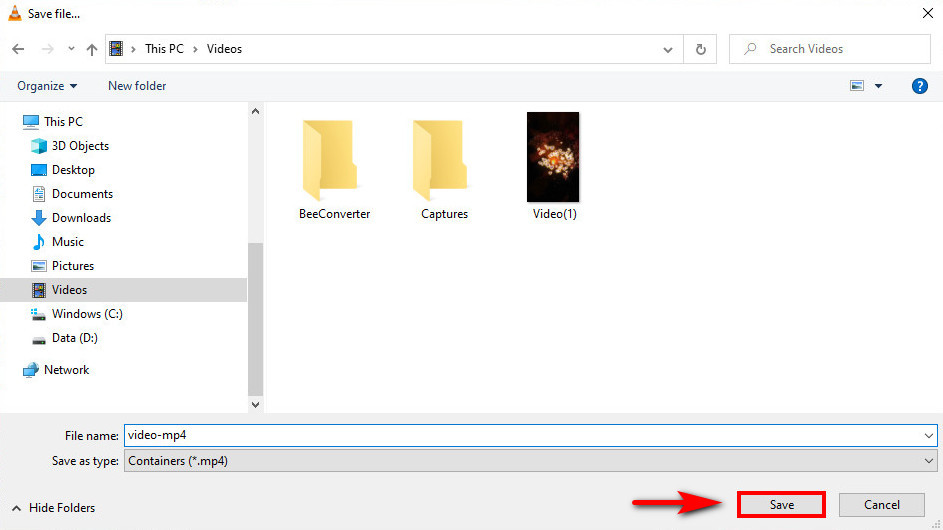
- Kliknij na "Start”, a VLC automatycznie przekonwertuje MPEG na MP4 w systemie Windows.
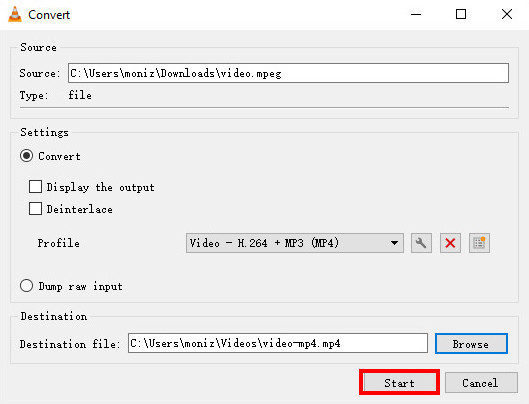
Po wykonaniu tych instrukcji udało Ci się pobrać wideo za pomocą tego bezpłatnego konwertera MPEG na MP4. Warto spróbować.
Jak zmienić MPEG na MP4 na Macu?
Jeśli jesteś a Użytkownik Maca, nie przegap następnej części, ponieważ szczegółowo omówię. To najlepszy sposób jak przekonwertować MPEG na MP4 na Macu z tym niezawodnym programem komputerowym – Konwerter wideo AmoyShare Ultimate.
Konwerter wideo Ultimate umożliwia zmianę plików na dowolny format z 60-krotnie większą szybkością na komputerze Mac, w tym zamianę MPEG na MP4. Poza tym jego potężną funkcją jest: konwersja partii co pozwala konwertować wiele plików jednym kliknięciem.
Co najważniejsze, Video Converter Ultimate umożliwia zachowanie oryginalnej jakości w procesie konwersji. Alternatywnie, poprawa jakości obrazu lub dźwięku to kolejny wybór, który zaspokoi Twoje potrzeby.
Czytaj dalej i ucz się jak przekonwertować MPEG na MP4 na Macu.
- Otwarte die,en Konwerter wideo Ultimate program i naciśnij plus ikona aby dodać plik MPEG do konwersji.
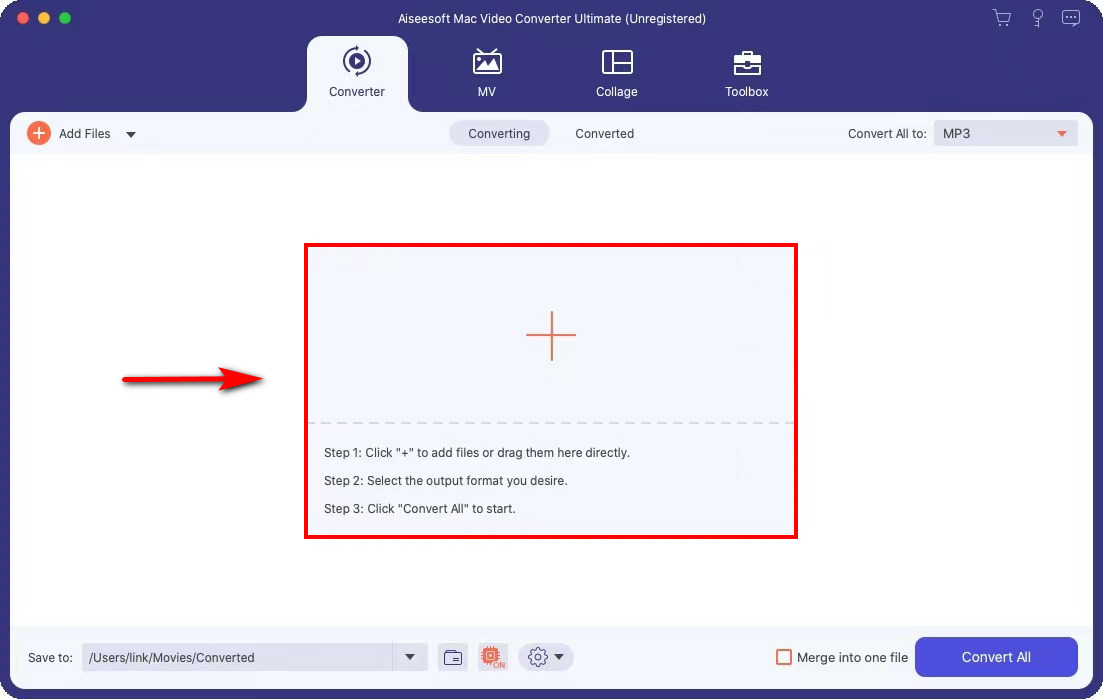
- Wybierz „Wideo” > „MP4” > „Takie same jak źródło” jako plik wyjściowy w menu rozwijanym obok „Konwertuj wszystko na”.
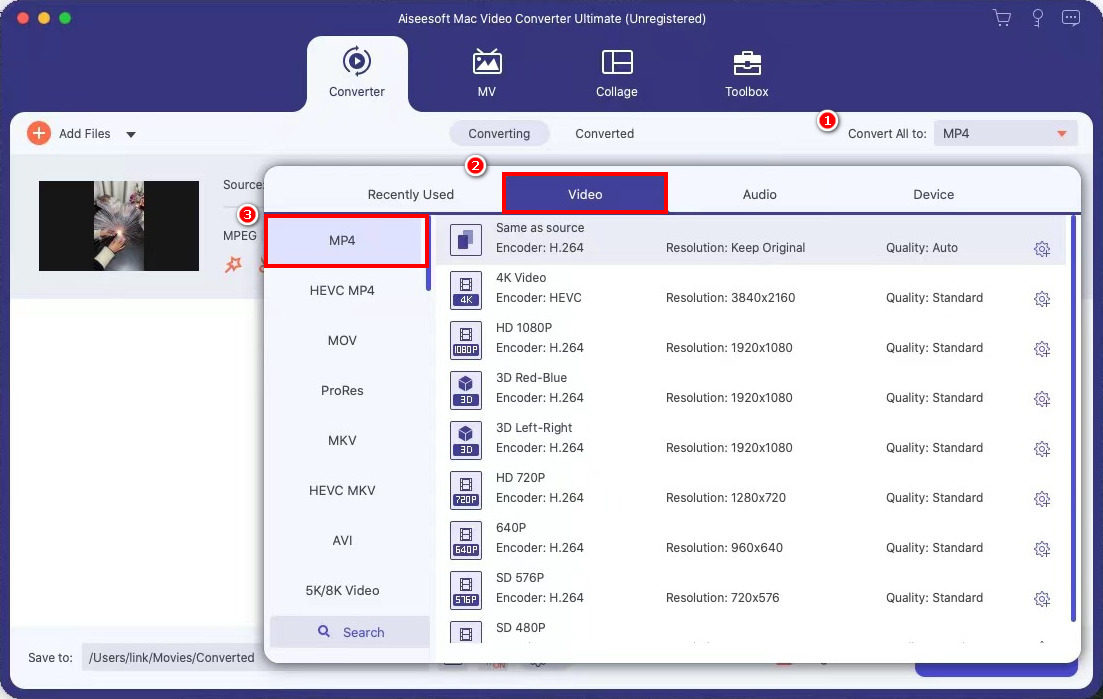
- Kliknij na "Skonwertuj wszystko”, aby przekształcić MPEG w MP4 w Video Converter Ultimate.
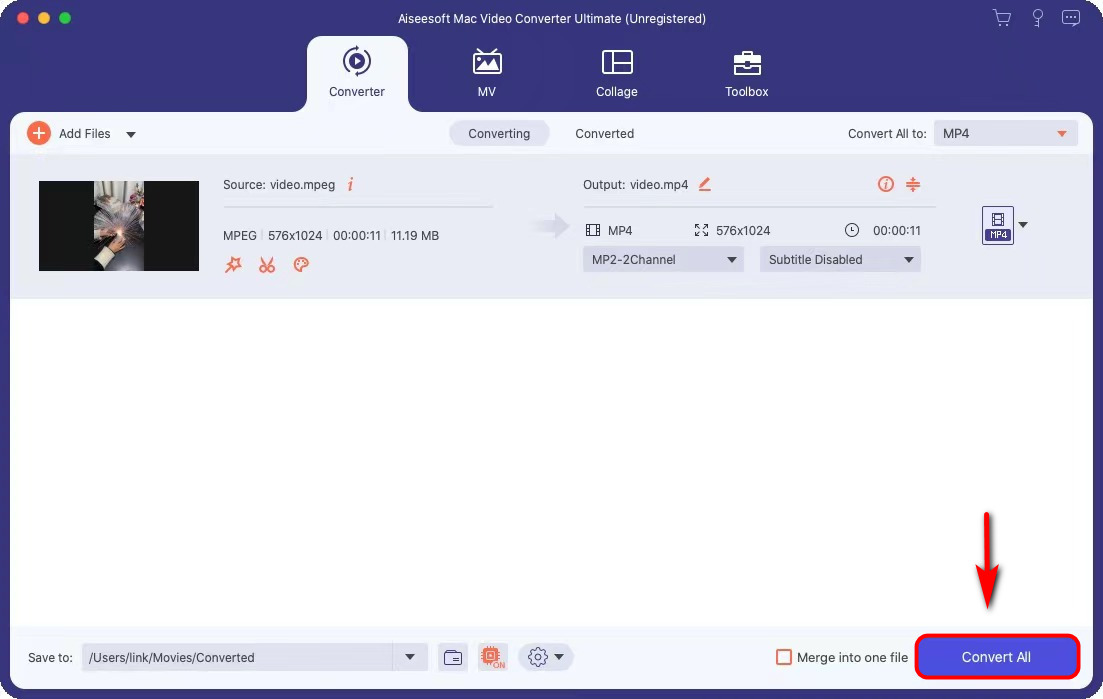
Następnie możesz bez ograniczeń udostępniać ten przekonwertowany plik wideo znajomym. Więc przyjdź i spróbuj. To całkiem proste.
Konwerter MPEG na MP4 online
Strona internetowa to najlepszy wybór, gdy nie chcesz pobierać żadnego programu na swój komputer. Poza tym nie wymaga rejestracji. Convertio jest jednym z tych pomocnych konwerterów internetowych, który ma Przyjazny dla użytkownika interfejs. Co więcej, możesz przekształć MPEG w MP4 na iPhonie i Androidzie przez Convertio. Więc przyjdź i wykonaj te proste kroki poniżej.
- Zmierzać do na stronie Convertio i wybierz „Konwerter wideo” z listy rozwijanej w prawym górnym rogu.
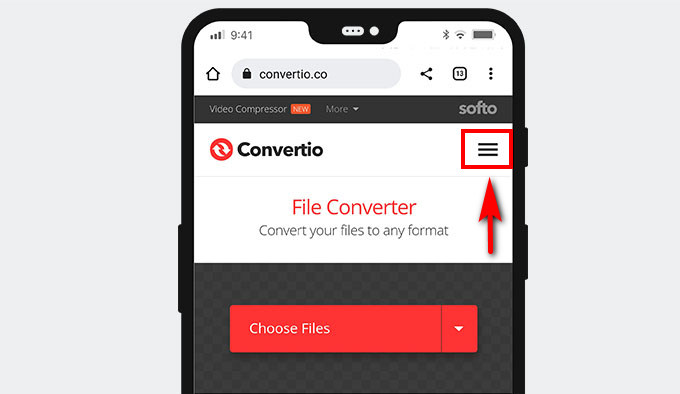
- Uderz w "Wybierz pliki”, aby otworzyć plik wideo MPEG.
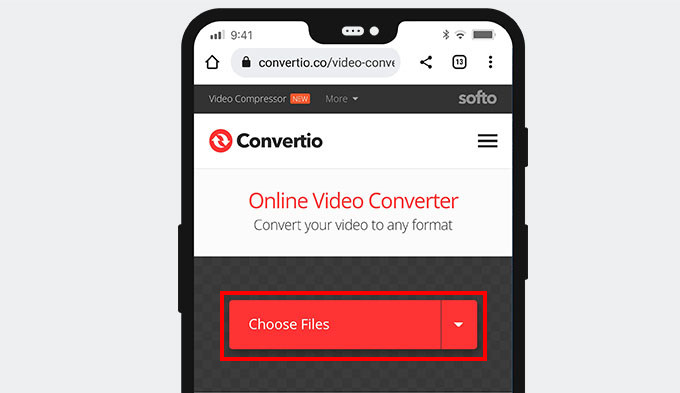
- Wybierz MP4 jako wyjściowy plik wideo z listy rozwijanej obok słowa „do".
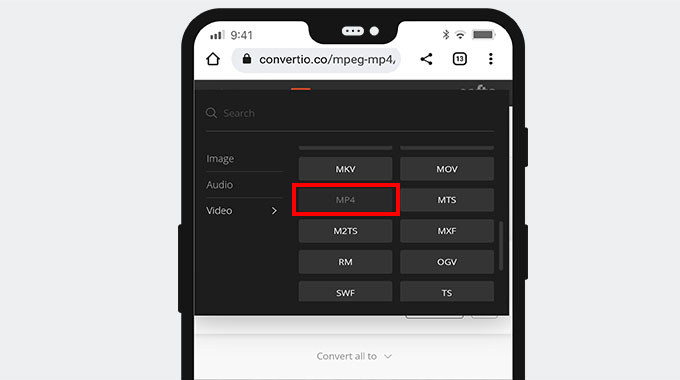
- Kliknij na czerwony „konwertować”, aby rozpocząć przesyłanie i zamianę MPEG na MP4.
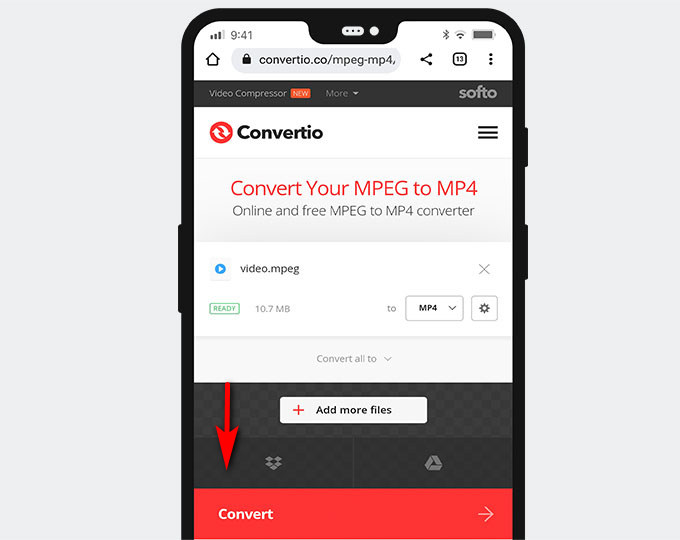
- Uderz w "Pobieranie"Przycisk.
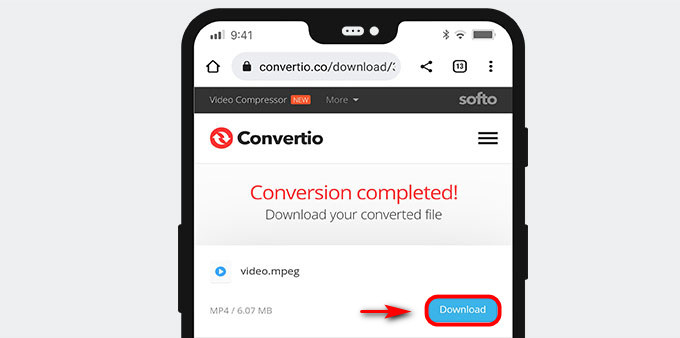
A ten plik MP4 został zapisany w domyślnym folderze. Dlatego możesz go oglądać lub udostępniać bez kłopotów. Jest to wygodne dla użytkowników mobilnych, odwiedź tę stronę i spróbuj!
MPEG a MP4
MPEG, którego pełna nazwa to Moving Picture Experts Group, nazywa się również MPG. A rozszerzenie pliku to .mpeg i .mpg. MPEG jest skompresowany do MPEG-1 lub MPEG-2, zastosowanie do dystrybucji online. Ten format wideo jest kompatybilny z prawie systemami operacyjnymi z wyjątkiem urządzeń mobilnych.
MP4, jako uniwersalny format wideo kontenera, ma wysoką kompatybilność z mniejszymi rozmiarami. Dlatego większość odtwarzaczy multimedialnych i urządzeń obsługuje ten wszechstronny format. Jego rozszerzenie pliku to .mp4, a MP4 jest skompresowany przez MPEG-4. W dzisiejszych czasach MP4 stał się najpopularniejszy format wideo używane przez prawie wszystkich.
Różnica między MP4 a MPEG:
| MPEG | MP4 | |
| zgodność | Windows / Mac | Windows / Mac / Android / iOS |
| Rozszerzenie pliku | .mpeg / .mpg | .mp4 |
| Format kodowania wideo | MPEG-1 / MPEG-2 | MPEG-4 / H.264 / H.265 |
| Podtytuł | Nie | Tak |
| Obrazy | Nie | Tak |
| Rozdział | Nie | Tak |
FAQ
Jak przekonwertować MPEG na MP4 za pomocą Windows Media Player?
Program Windows Media Player nie obsługuje funkcji konwersji. Ale możesz użyć BeeConverter konwertować MPEG do MP4. Poza tym jest prosty w użyciu. Co więcej, ma funkcję konwersji wsadowej, która umożliwia dodawanie wielu plików w celu ich jednoczesnej transformacji.
Jak przekonwertować MPEG na MP4 bez utraty jakości?
BeeConverter to najlepsze narzędzie do konwersji MPEG do MP4 bez utraty jakości. Możesz złapać przekonwertowane pliki za pomocą zaledwie kilku kliknięć.Najpierw uruchom program BeeConverter i przejdź do zakładki Konwerter.Następnie dodaj plik MPEG do pola konwersji.Następnie ustaw MP4 i dalej wybierz Same As Source jako jakość wyjściową.Na koniec kliknij przycisk Konwertuj.